Excelブックをアクティブにする
<< エクセルVBAでExcelブックを作成する :前の記事
こちらでは、WorkbooksコレクションオブジェクトのActivateメソッドを利用して、Excelブックをアクティブにする方法について解説しています。
メソッドとは、オブジェクトを操作する命令文のことでオブジェクトの動作になります。 メソッドを利用するにはオブジェクト名とメソッド名の間に「.(ピリオド)」で結んで記述します。
オブジェクト名.メソッド名
目次
はじめに
こちらでは、Activateメソッドを利用したExcelブックをアクティブにする方法について解説します。今回は、WorkbooksコレクションオブジェクトのActivateメソッドを利用しますが、ActivateメソッドはWorkbooksコレクションオブジェクト以外でも利用されますので、どのオブジェクトで利用できるかも確認してください。
利用するメソッドについて
今回利用するメソッドは以下になります。- Activateメソッド
Activateメソッドとは
WorkbooksコレクションオブジェクトのActivateメソッドはExcelブックをアクティブにします。Activateメソッドには引数はありません。
Workbooks(インデックス番号).Activate
Excelブックをアクティブにするサンプルコード
今回のVBAコードはExcelブックをアクティブにするマクロになります。
Sub sample()
Workbooks("Book1").Activate
End Sub
※ドラッグ(スワイプ)すると全体を確認できます。
実行結果
「Book1」ブックをアクティブにします。
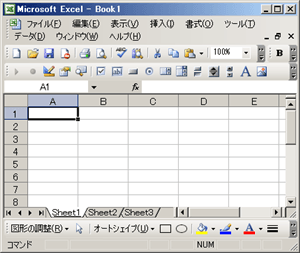
解説
sampleプロシージャのSubステートメントに引数は設定されていません。Workbooksコレクションオブジェクトには「Book1」ブックが設定されています。そして、「Book1」ブックオブジェクトにActivateメソッドが設定されていますので、処理を実行すると「Book1」ブックがアクティブになります。最後はEndステートメントを利用してsampleプロシージャを終了させます。
Workbooksコレクションオブジェクトは、「ブック名」で設定しましたが「インデックス番号」でも設定ができます。以下は「インデックス番号」で設定した内容になりますので、参考にしてください。
Sub sample()
Workbooks(2).Activate
End Sub
※ドラッグ(スワイプ)すると全体を確認できます。
WorkbookオブジェクトはSelectメソッドを利用できない
Activateメソッドに似た機能でSelectメソッドというものがあります。こちらは、対象オブジェクトを選択するメソッドになります。一見ブックの選択もできそうな気がしますが、以下を実行すると実行時エラーで「実行時エラー'438:'型が一致しません。」と表示されます。
Sub sample()
Workbooks("Book1").Select
End Sub
※ドラッグ(スワイプ)すると全体を確認できます。
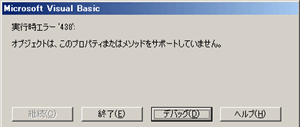
こちらは、よく間違えやすいので覚えておきましょう。ただし、Workbookオブジェクトでは利用できませんが、SheetsコレクションオブジェクトやCellsコレクションオブジェト>ではSelectメソッドを利用することができます。
まとめ
今回は、WorkbooksコレクションオブジェクトのActivateメソッドを利用して、Excelの指定したブックをアクティブにする方法について解説しました。今回は引数がないメソッドでしたのですぐに理解できたかと思います。次回は、エクセルVBAでExcelブックを開く方法について解説します。
エクセルVBAのブック操作一覧
次の記事: エクセルVBAでExcelブックを開く >>
IEのデータ収集&自動操作のプログラミング本はこの1冊だけ!IEの起動やポップアップウィンドウ、表示を制御する基本的なコードはもちろん、テキストボックスやラジオボタン、表、ハイパーリンクなどのHTML部品を制御する方法など、自動操作に欠かせないノウハウを丁寧に解説。
ExcelのVBAについてのQ&A掲示板↑ExcelのVBA全般について分からない事があればこちらの掲示板よりご質問ください。
VBAのIE操作入門↑ExcelのVBAをマスターできたら、エクセルVBAのIE操作にも挑戦してみてください。
目次
オブジェクトの構造
プログラムの基本
VBAのデバッグについて
VBAのステートメント
こちらでは、エクセルVBAの事例で利用したステートメントをまとめたものです。ExcelのVBAには様々な機能が用意されていますので一度ご確認ください。
VBAのオブジェクト
こちらでは、エクセルVBAの事例で利用したオブジェクトをまとめたものです。ExcelのVBAには様々な機能が用意されていますので一度ご確認ください。
VBAのプロパティ
こちらでは、エクセルVBAの事例で利用したオブジェクトのプロパティをまとめたものです。ExcelのVBAには様々な機能が用意されていますので一度ご確認ください。
VBAのメソッド
こちらでは、エクセルVBAの事例で利用したオブジェクトのメソッドをまとめたものです。ExcelのVBAには様々な機能が用意されていますので一度ご確認ください。
VBAのイベント
こちらでは、エクセルVBAの事例で利用したオブジェクトのイベントをまとめたものです。ExcelのVBAには様々な機能が用意されていますので一度ご確認ください。
